Word中实现首字体下沉效果的图文方法步骤
摘要:首字下沉是一种特殊的排版方式,就是把一篇文档开头第一句的第一个字放大数倍,从而起到醒目的作用,具体的操作如下。(1)把光标放在需要设置首字下...
首字下沉是一种特殊的排版方式,就是把一篇文档开头第一句的第一个字放大数倍,从而起到醒目的作用,具体的操作如下。
(1)把光标放在需要设置首字下沉的段落中,单击“格式→首字下沉”命令,打开“首字下沉”对话框。
(2)在“位置”栏下,选中“下沉”样式,接着在“选项”下对下沉文字进行“字体”、“下沉行数”、“距正文”等设置,如图2-6所示。
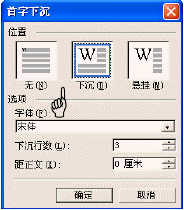
提示:对首字体下沉的文字进行编辑时可以像对待文本框一样,对其进行缩放、移动等操作。
如何在Word中实现首字体下沉效果由华彩软件站为您最新收集整理,版权归原作者或公司所有。如有侵权,请与我们联系删除。
【Word中实现首字体下沉效果的图文方法步骤】相关文章:
★ 在Word2010中使用Outlook联系人作为收件的图文方法
★ 在PowerPoint2003演示文稿中“保存”字体样式的图文方法步骤
★ Word2010使用“仅保留文本”选项粘贴文本的方法步骤
上一篇:
幻灯片ppt和pps的区别是什么
下一篇:
office2007检索密钥(有8位的)
